Все дополнительные объекты представлены в двух форматах: .sims2pack и .package.
Файлы с расширением .package помещайте в папку по адресу C:\Documents and Settings\Имя пользователя\My Documents\EA GAMES\The Sims 2\Downloads (если у Вас стоит Windows XP) или C:\Users\Имя пользователя\Documents\EA GAMES\The Sims 2\Downloads (если у Вас стоит Windows Vista, 7, 8, 8.1, 10).
ВНИМАНИЕ: В названиях подпапок используйте только английские буквы, иначе объекты или перекраски, которые находятся в подпапках, в игре не появятся.
Для установки файлов .sims2pack с помощью стандартной программы
The Sims 2 Body Shop Package Installer нужно дважды кликнуть по файлу, затем в появившемся окне кликнуть на кнопке "Установить". Однако некоторые файлы в случае отсутствия какого-то необходимого дополнения или каталога могут не установиться. Бывает и то, когда все необходимые дополнения есть, а файл не устанавливается. Поэтому воспользуемся программой
Sims2Pack Clean Installer.
Для этого:
1) Скачайте и установите программу с
её сайта;
2) Далее кликните два раза по нужному файлу (если, конечно же, он ассоциирован с этой программой);
3) В появившемся окне поставьте галочки рядом с названиями необходимых объектов и кликните "Install";
4) В следующем окне будет предложено выбрать папку для установки объектов. По умолчанию здесь стоит галочка "Default installation", поэтому ничего здесь не трогаем и кликаем "Install";
5) После успешной установки вы увидите такое окно:
ВНИМАНИЕ: дополнительные объекты, скаченные с интернета (в том числе с моего сайта BSW), не поддерживаются Maxis и EA. Поэтому, устанавливая их, вы действуете на свой страх и риск. Автор статьи не несёт никакой ответственности за возможные сбои и нарушения в игре при неправильной и ненадлежащей установке дополнительных объектов.








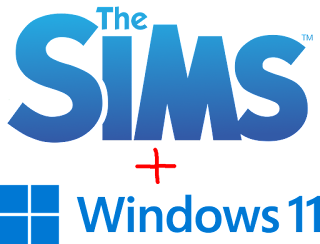
Комментарии
Отправить комментарий
Правила написания комментариев в моём блоге:
- Запрещены реклама и спам!
- Запрещены Adfly, Shortest и другие платные сократители ссылок!
- Запрещены ссылки на платные файлообменники (DepositFiles, FileMix, PayPerInst и другие)!
- Запрещены ссылки на сайты категории 18+ (в том числе порно и эротика)!
В нынешнее неспокойное время (и вообще) также запрещены:
- нецензурные слова и выражения, оскорбления, дискриминация и ненависть!
- любые политические дискуссии!
- любые призывы к насилию, ненависти и свержению власти!
- кровавый и насильственный шок-контент!
- фейки!
Конструктивная критика и жалобы приветствуются =)
БУДЬТЕ УМНЫ И ВЕСЕЛЫ =)))
Помните, что в моём блоге действует дружеская атмосфера и порядок, поэтому работает модерация, особенно в нынешнее неспокойное время. Если вы ослушаетесь - ваш комментарий будет удалён.
Спасибо!)
Rules for writing comments on my blog:
- Prohibited advertising and spam!
- Adfly, Shortest and other paid link shorteners are prohibited!
- Links to paid file sharing services (DepositFiles, FileMix, PayPerInst and others) are prohibited!
- Links to 18+ category sites (including porn and erotica) are prohibited!
In the current turbulent time (and in general) are also prohibited:
- obscene words and expressions, insults, discrimination and hatred!
- any political discussions!
- any calls for violence, hatred and overthrow of power!
- bloody and violent shock content!
- fakes!
Constructive criticism and complaints are welcome =)
BE SMART AND FUN =)))
Remember that my blog has a friendly atmosphere and order, so moderation works, especially in the current turbulent times. If you disobey, your comment will be deleted.
Thanks!)